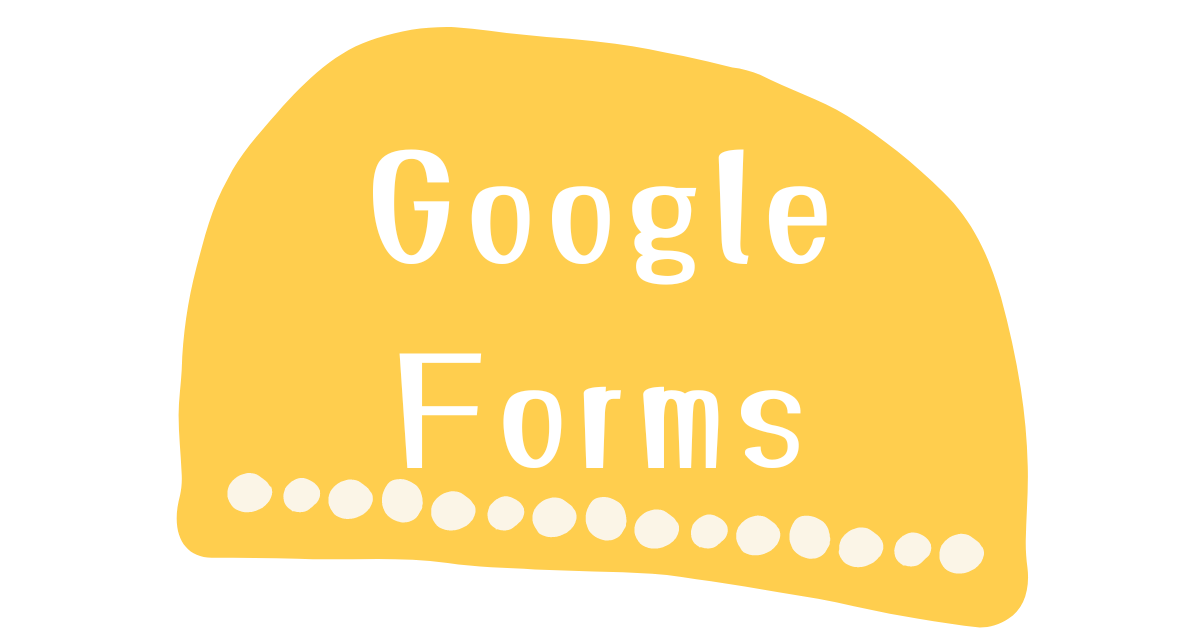こんにちは!育児&介護の合間に、ITスキルを勉強中のはるはるです!
前回、グーグルフォームの自動返信メールの設定をしました。
その設定のテスト配信をしている時に気づいたのですが、回答を送信した後に表示されるページのお礼のメッセージがこれだったんです↓
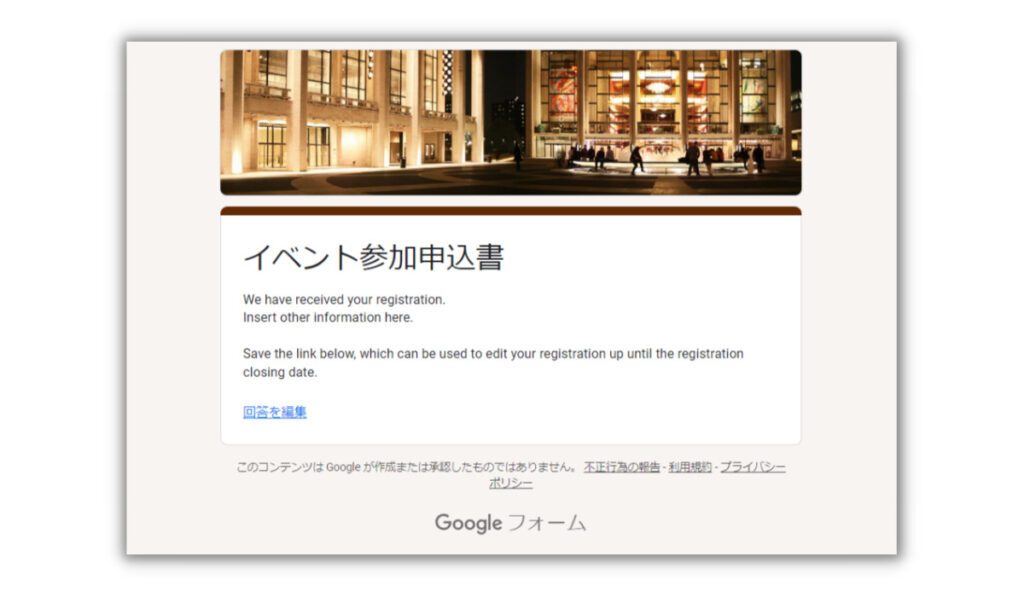
え…英語ww急に緊張する。ちゃんと送信されたのかも不安になりますよね。
そこで、このメッセージを変更したいと思います!!自分の好きな文章に変更できるので、どんな申し込みフォームにも応用できます。
講座やイベント申し込みフォームを作成する際は、相手の事を考えると必須の設定です。一緒にやってみましょう!
Googleフォーム送信後ページの、お礼メッセージ設定
確認のお礼メッセージの編集はとても簡単です。Googleフォームでフォームを作成後、設定の中から編集できます。
Googleフォームの設定を開く
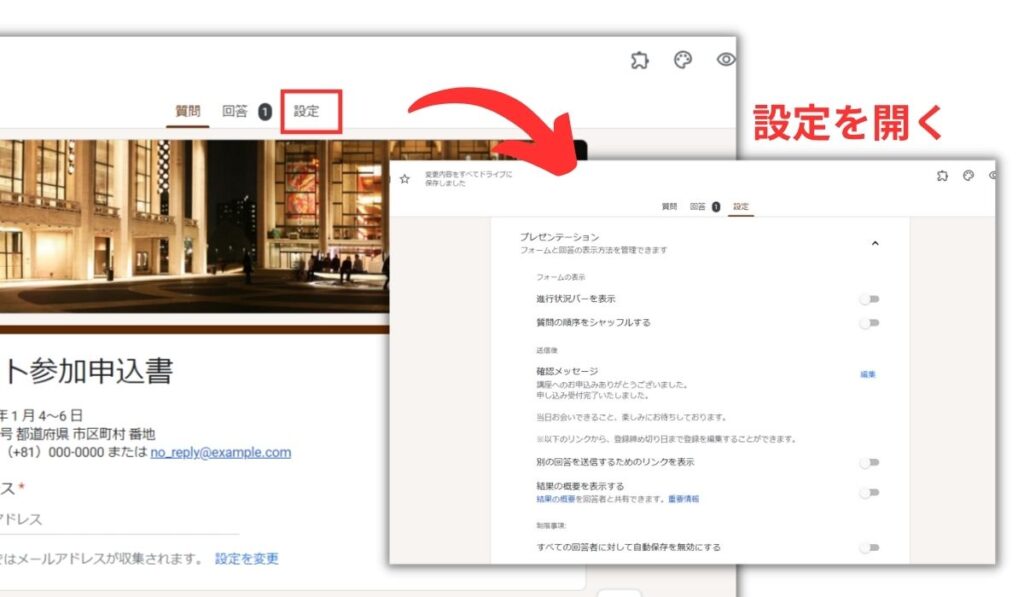
プレゼンテーション内の確認メッセージを編集する
「プレゼンテーション」項目内に、送信後の確認メッセージを編集する場所があります。
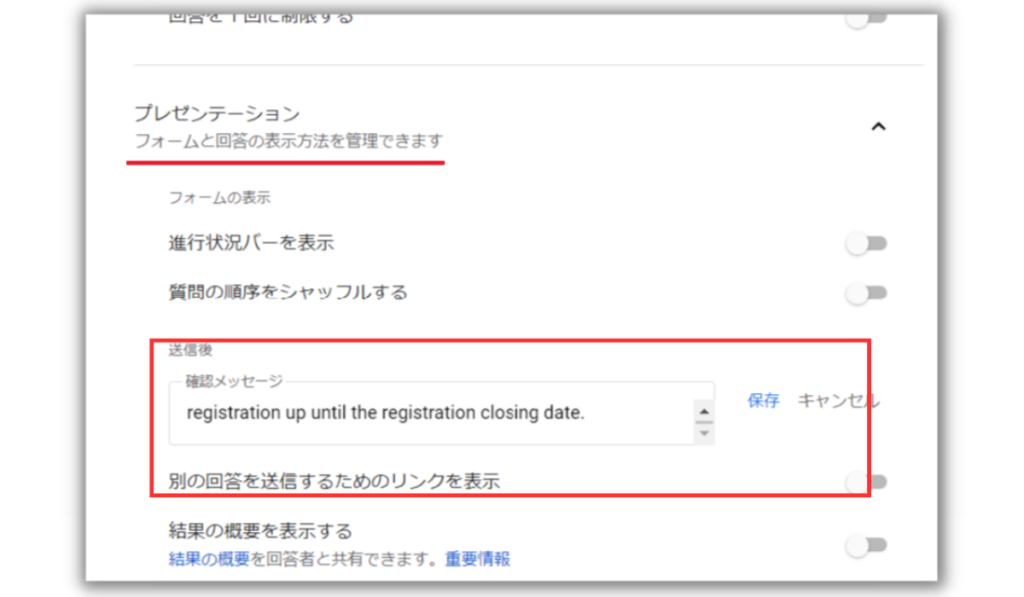
用途に合わせてメッセージを編集し、「保存」を押します。
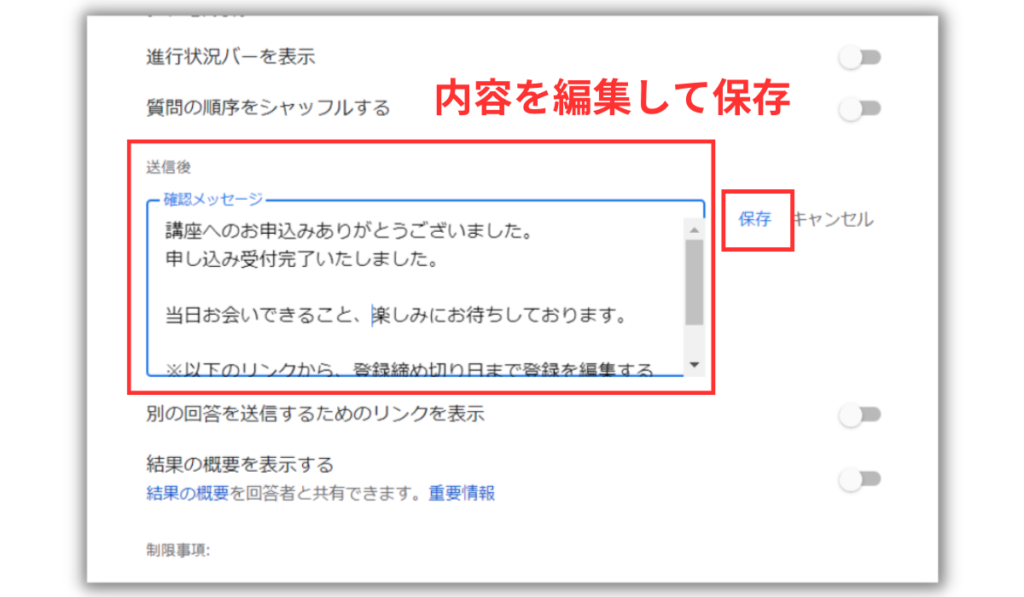
Googleフォーム送信後ページの、お礼メッセージ完成
メッセージの編集が完了しました。これでフォームを送信してくれた方も、申し込みが完了したことが分かりますね。
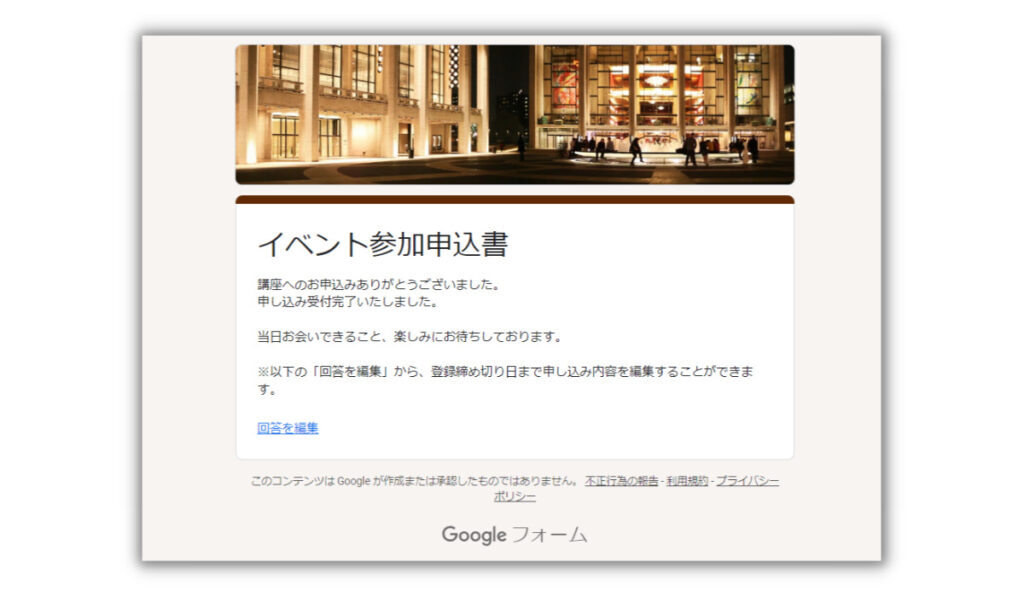
まとめ|Googleフォームのサンクスメッセージで、相手が安心できますね!

グーグルフォームは、下記のような用途で利用できます。
〇アンケートフォーム
〇投票フォーム
〇問い合わせフォーム
〇申し込みフォーム
フォームを利用するということは、回答してもらう相手がいるということ。回答送信後ページのメッセージを、用途に合わせた文章に変えるだけで、回答してくれた方の安心度や満足度があがります!是非Googleフォームを利用する時は、設定してみてくださいね♪